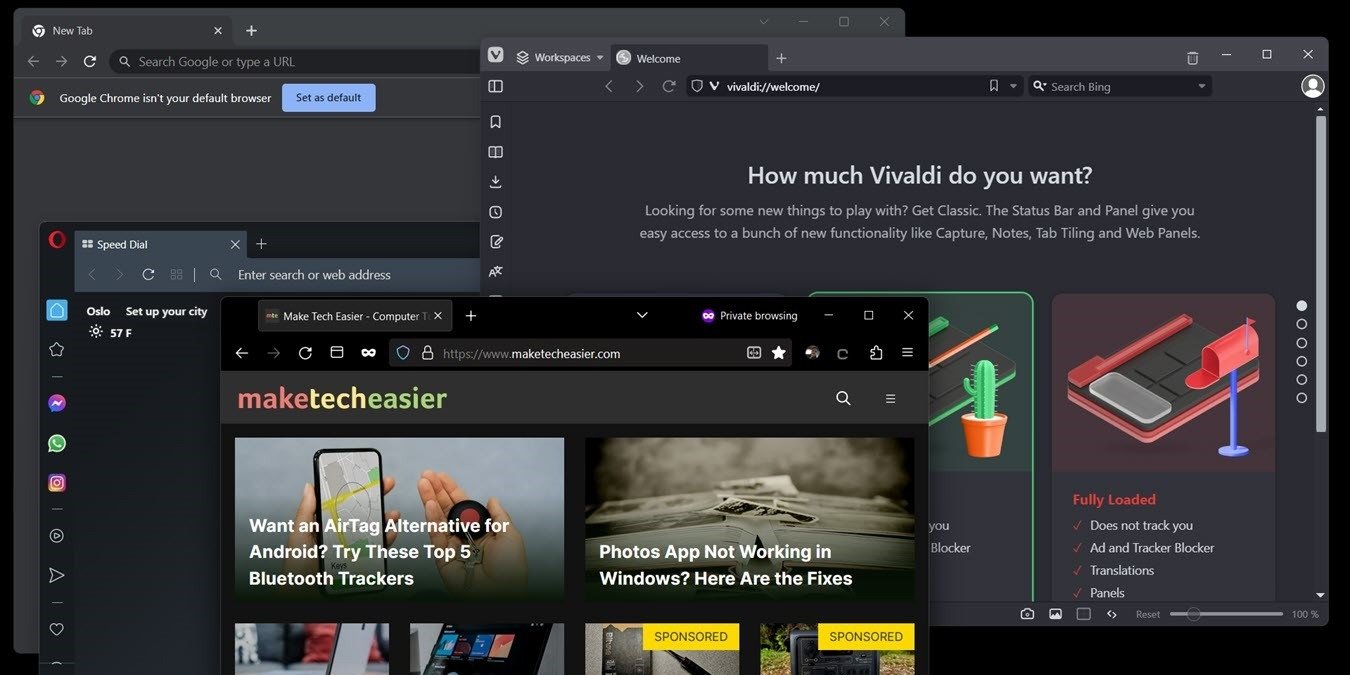Как мне легко переключать браузеры и брать с собой закладки, пароли и историю?
купки нового компьютера или после чистой установки Windows. Некоторые не знают, что они могут установить свой браузер, не используя другой. В этом руководстве рассматривается, как загрузить веб-браузер без использования отдельного браузера. Эти методы достаточно универсальны, чтобы их можно было использовать и для другого программного обеспечения.Полезно знать : если вы любитель игр, ознакомьтесь с лучшие игровые браузеры .
1. Скачать через Microsoft Store
Одним из улучшений Microsoft Store является возможность загружать другие приложения. До этого пользователи могли загружать только приложения UWP, специально разработанные для Microsoft Store. Это изменение позволяет загружать большинство браузеров и другого программного обеспечения непосредственно из Microsoft Store. Однако Google Chrome по-прежнему недоступен в Microsoft Store.
Contents
1. Скачать через Microsoft Store
те нужный браузер с помощью панели поиска или введите «Браузер», чтобы просмотреть доступные параметры.
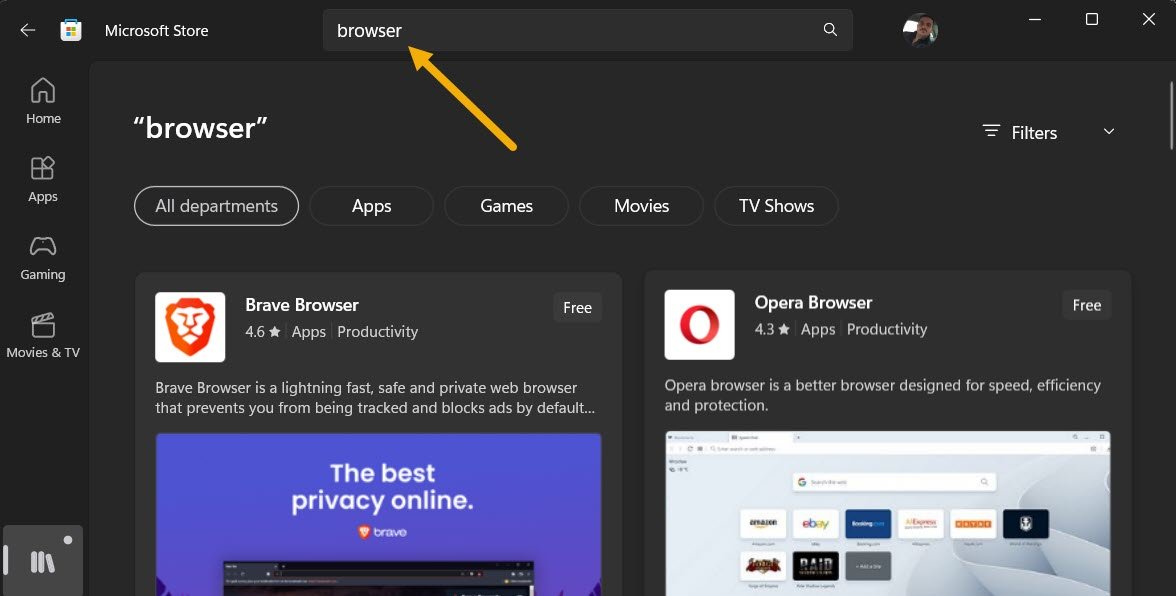
- После выбора браузера, который вы хотите загрузить, нажмите «Установить».
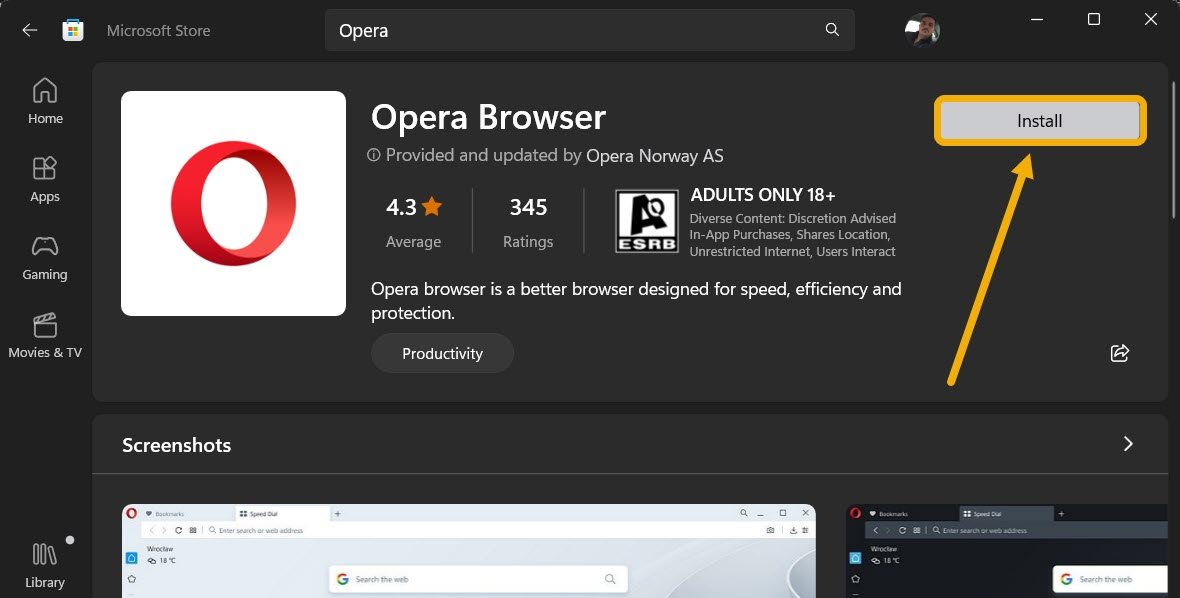
- Браузер начнет загрузку и установку.
- Приложение появится в меню «Пуск», но может появиться не сразу. В этом случае просто нажмите Win+ Sи найдите его.
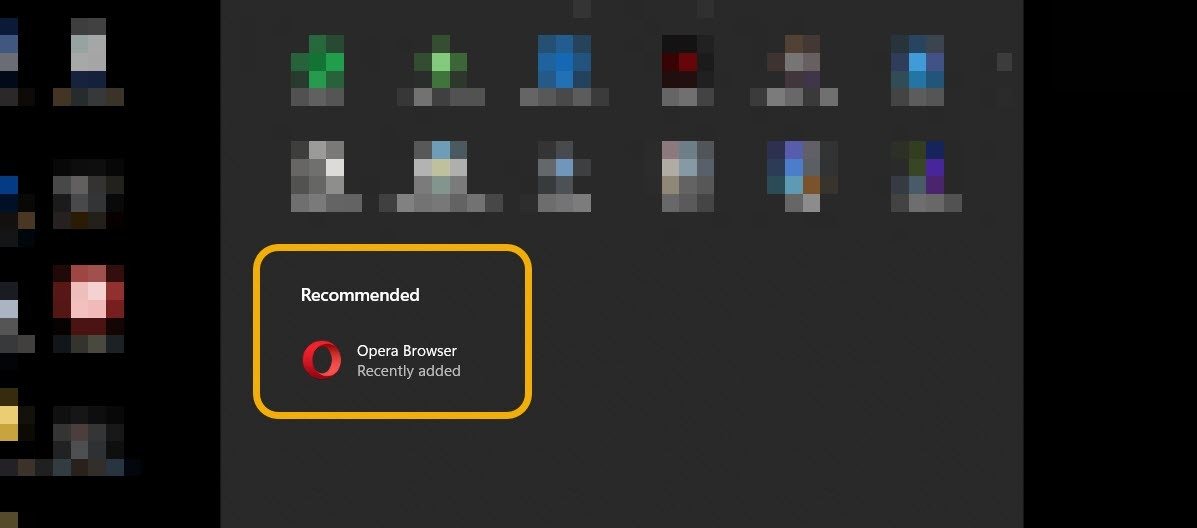
2. Используйте Winget
Winget — это полноценный менеджер пакетов, который позволяет загружать или обновлять любое приложение, введя простую команду в стиле Linux. Выполните следующие действия, чтобы использовать Winget для установки браузера.
- Откройте поиск Windows и введите «cmd». Не забудьте нажать «Запуск от имени администратора», чтобы получить полные права.
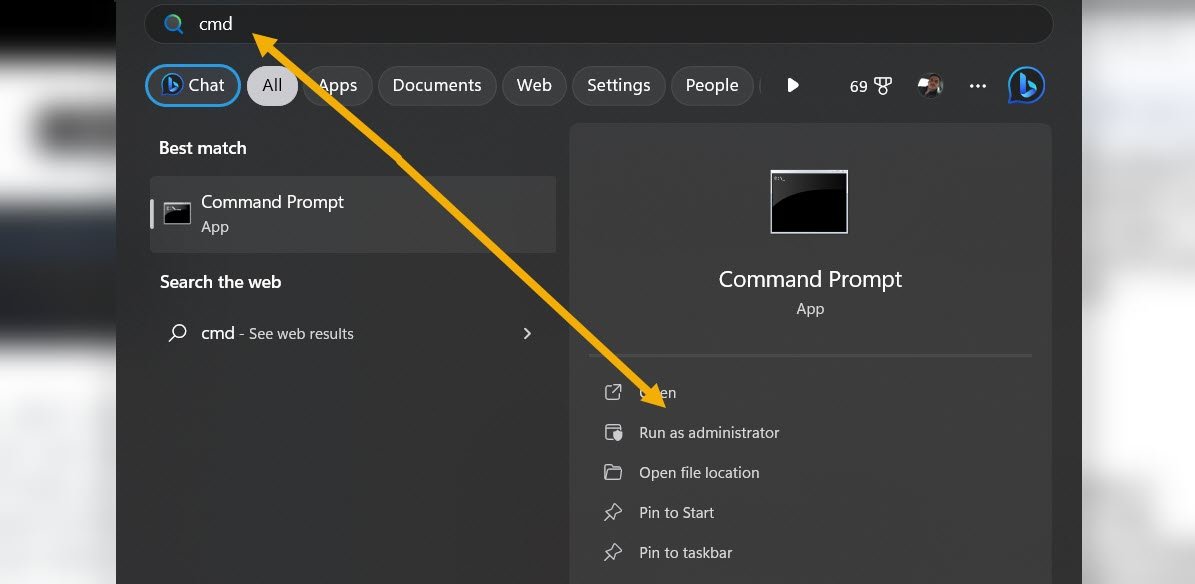
- В новом окне введите
winget, а затемinstall. Добавьте имя программного обеспечения, как указано ниже (сначала имя разработчика, затем имя программного обеспечения).
winget install Google.Chrome
winget install Mozilla.Firefox
winget install Opera.Opera
winget install Brave.Brave
winget install VivaldiTechnologies.Vivaldi
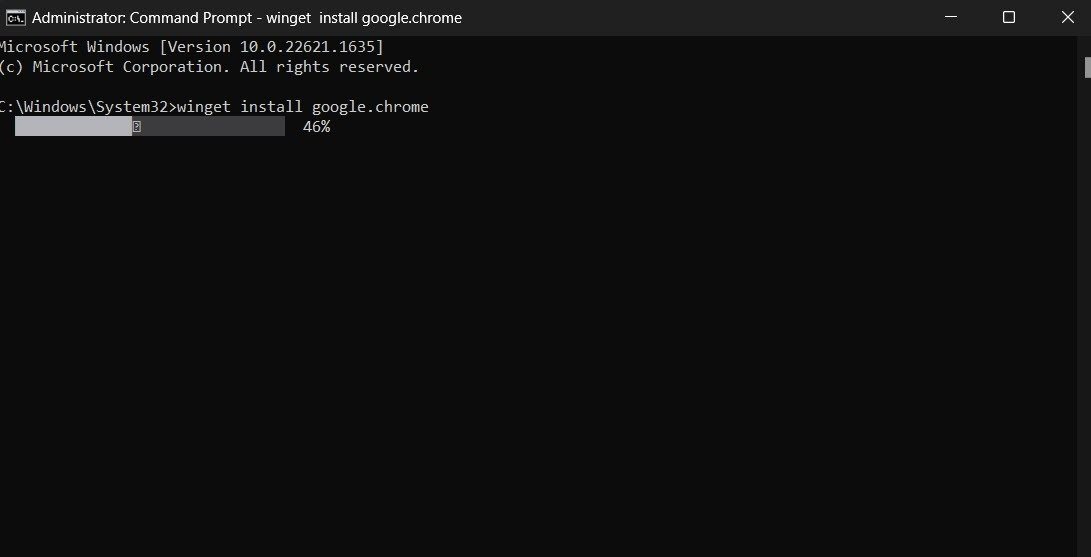
Совет : ознакомьтесь с нашим списком 2. Используйте Wingetll">основные команды PowerShell .
3. Используйте шоколадный
Chocolatey — альтернатива Winget. Используйте его, чтобы загружать и обновлять свои приложения, а также получать доступ к различным пакетам программного обеспечения, доступным в его библиотеке.
- Напишите
choco install [software name]. Обязательно замените [имя программного обеспечения] браузером, который хотите установить. Наконец, нажмите Enter.
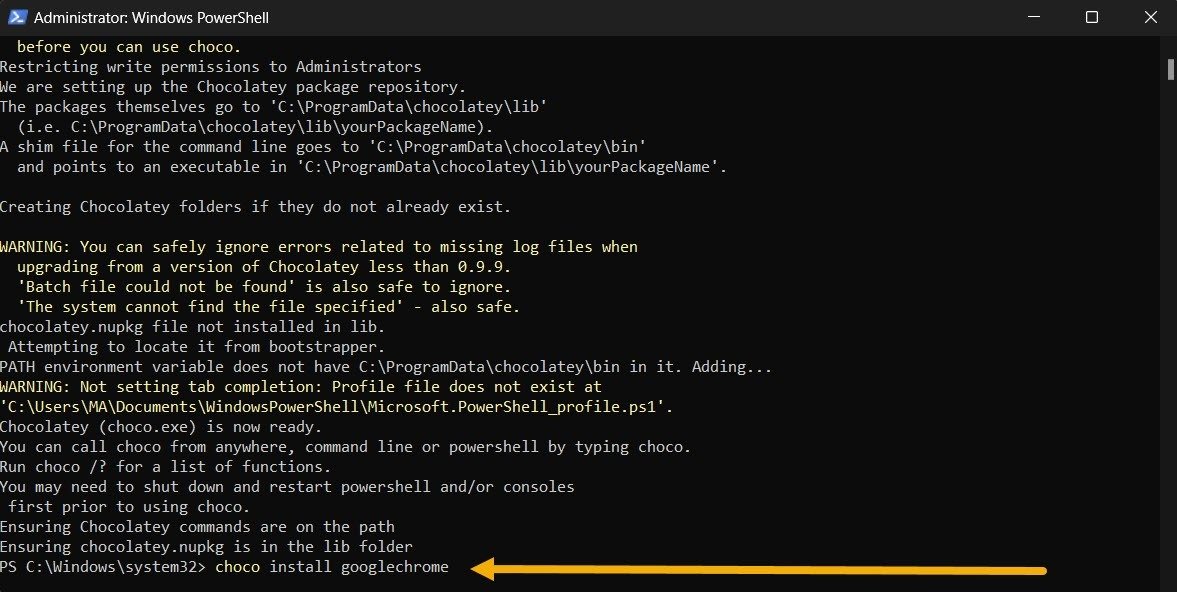
- Ниже перечислены команды для некоторых наиболее популярных браузеров:
choco install googlechrome
choco install firefox
choco install opera
choco install brave
4. С помощью справки Microsoft HTML
Если вы хотите загрузить браузер для Windows и не хотите использовать Winget или заходить в Microsoft Store, вы можете попробовать Справка Microsoft HTML , исполняемую программу, которая работает аналогично браузеру и построена в любую версию Windows. Microsoft разработала HTML-справку для отображения содержимого страниц справки. Однако когда страницам справки стало 3. Используйте шоколадный Edge , HTML-справка устарела. Несмотря на это, вы все равно можете использовать его для других целей.
- Откройте CMD и введите
hh webpage. Например, вы можете ввестиhh http://google.com.
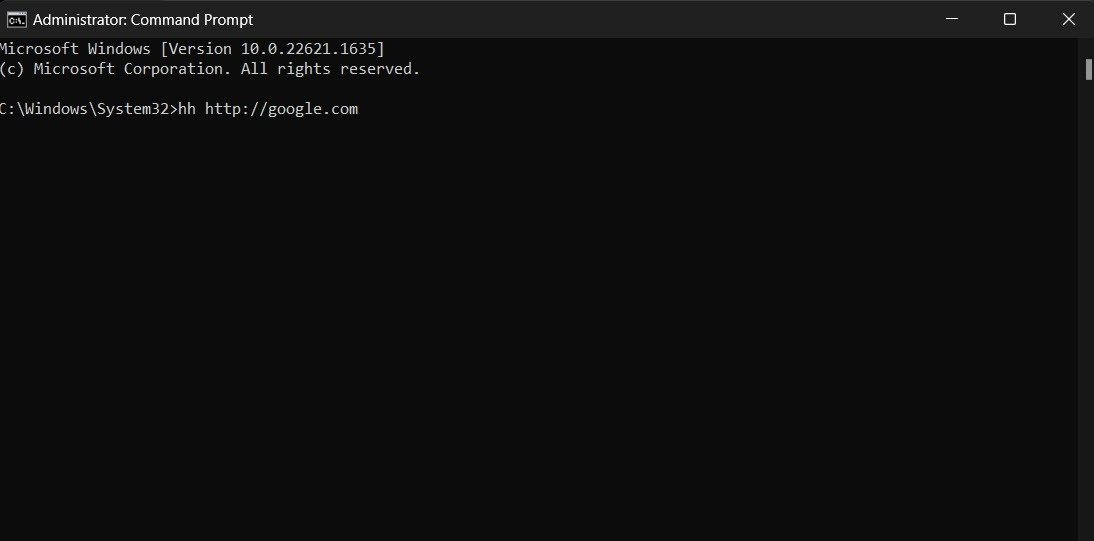
- Откроется небольшая веб-страница Google в стиле ретро, через которую вы сможете загрузить веб-браузер.
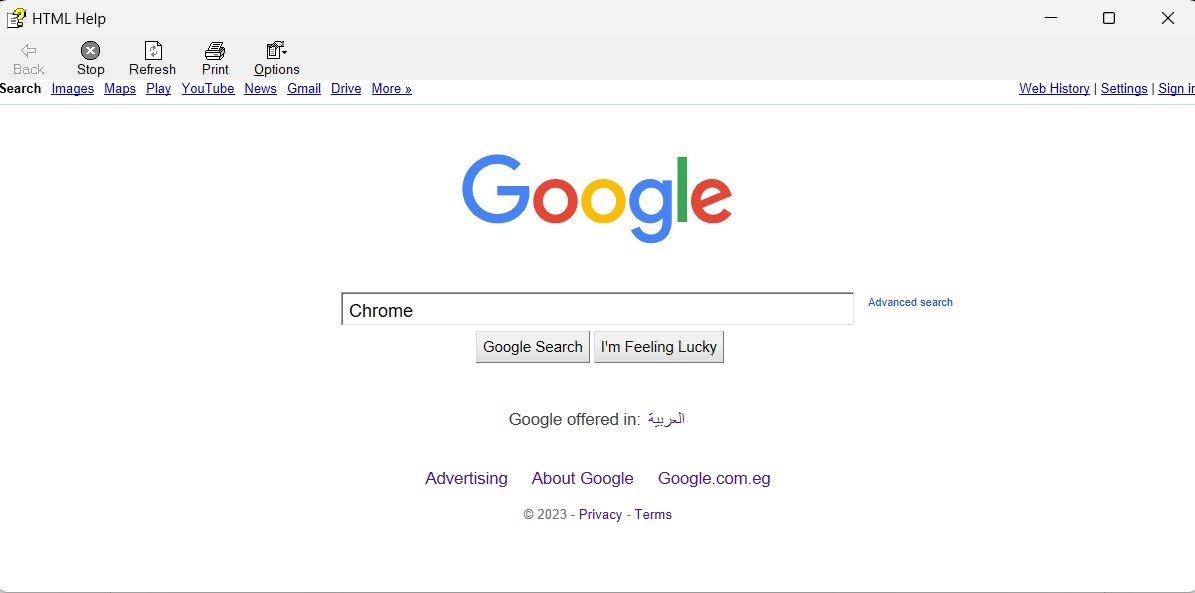
- Перейдите на страницу загрузки, чтобы загрузить браузер.
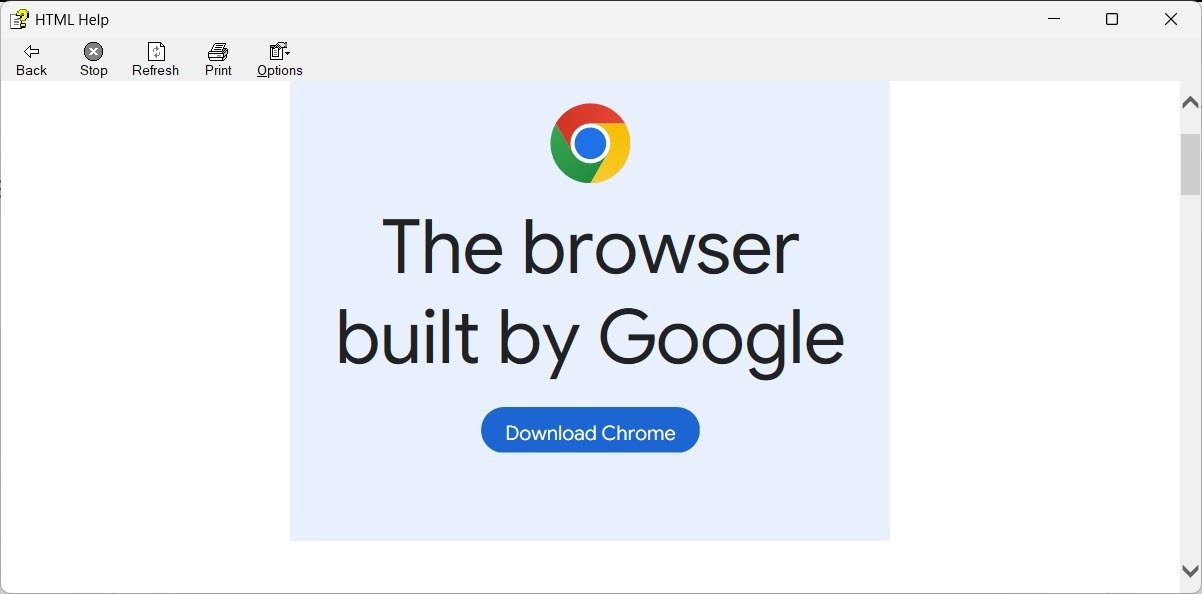
К вашему сведению : беспокоитесь о том, что злоумышленники отслеживают вашу активность на вашем компьютере? Узнайте, как достичь обнаружить кейлоггер в Windows .
5. Используйте команду cURL
cURL позволяет вам скачать файлов напрямую из Инте
4. С помощью справки Microsoft HTML
ить cURL веб-страницу, и он будет загружать на нее любые файлы, включая файлы.EXE.- Запустите PowerShell через поиск Windows и запустите его от имени администратора.
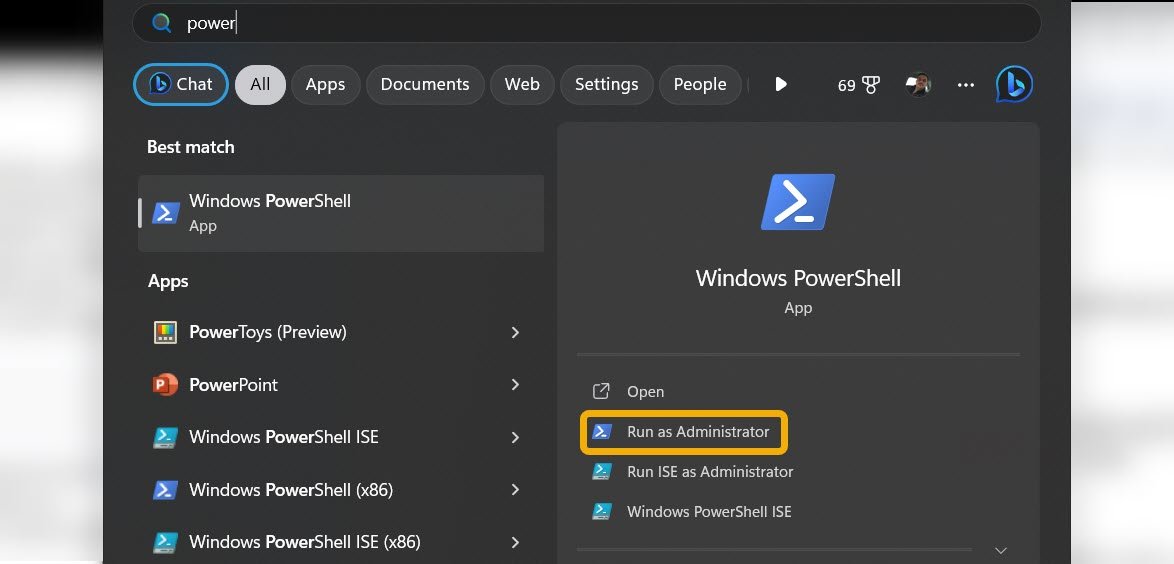
- Введите команду
cd Desktop, чтобы указать команде cURL сохранять файлы на рабочий стол.
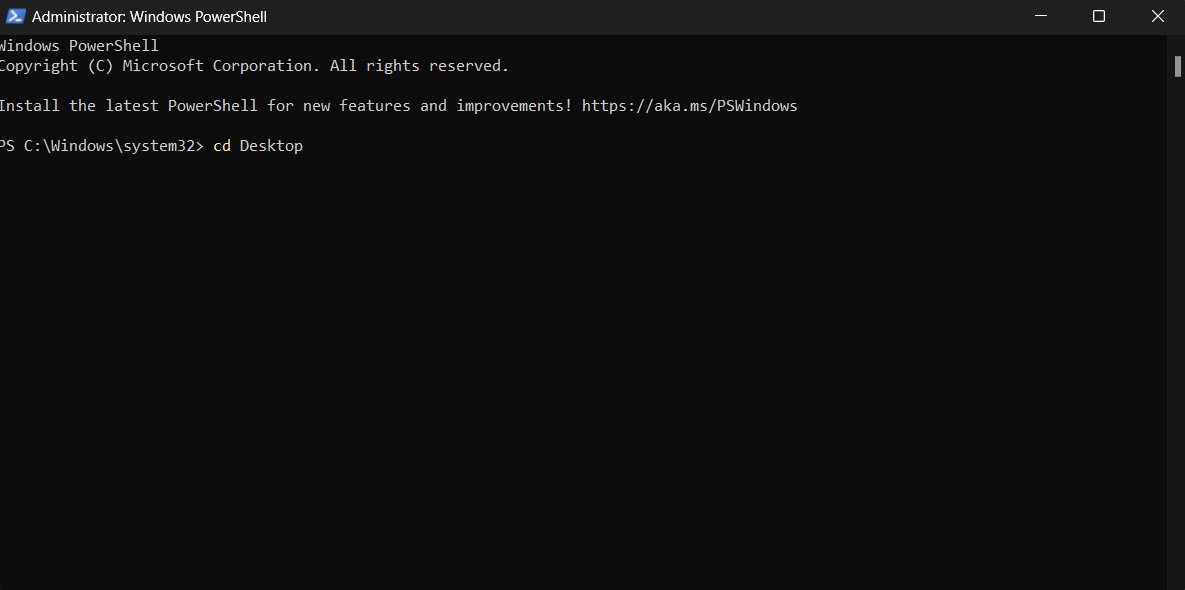
<старый старт="3">
curl -L "http://link.com" -o download.exe
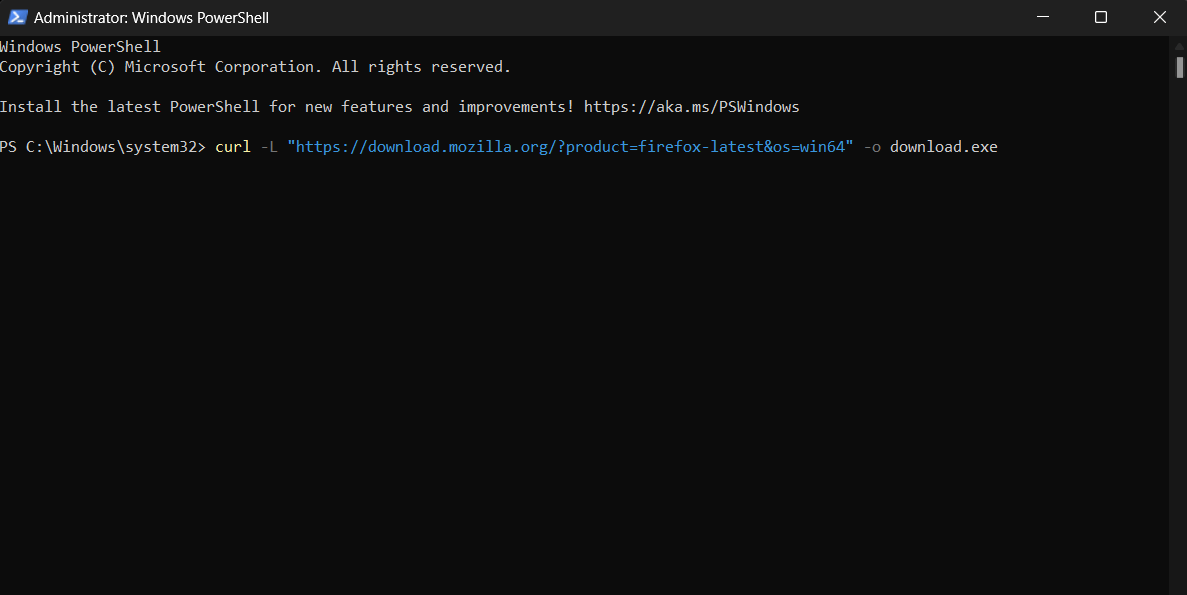
Firefox : https://download.mozilla.org/?product=firefox-latest&os=win64
Chrome : https://dl.google.com/chrome/install/standalonesetup64.exe
Опера : https://net.geo.opera.com/opera/stable/windows
Полезно знать : вы можете найти много бесплатное качественное программное обеспечение для Windows онлайн . Ознакомьтесь с нашим списком.
Часто задаваемые вопросы
Как загрузить старую версию браузера?
Вы можете загрузить более старую версию любого браузера или другого программного обеспечения, используя ФайлЛошадь . Сначала перейдите на веб-сайт и найдите программное обеспечение, затем нажмите раздел «Старые версии», чтобы найти более старые версии. ФайлБегемот и Старая версия являются альтернативой FileHorse. Стоит отметить, что некоторые разработчики предлагают на своих официальных сайтах более старые версии своего программного обеспечения.
Как мне легко переключать браузеры и брать с собой закладки, пароли и ист5. Используйте команду cURL
е есть опция синхронизации. Например, Google Chrome не может синхронизировать ваши данные между устройствами . В любом браузере вам нужно создать учетную запись или войти в свою учетную запись через настройки и включить синхронизацию. При установке браузера на любое устройство (включая Android и iOS) и входе в одну учетную запись все ваши данные будут синхронизированы.
Могу ли я пользоваться Интернетом без веб-браузера?
Вы можете делать многие вещи без веб-браузера, включая, например, загрузку файлов и программного обеспечения с помощью команды cURL и Winget. Однако вам нужен браузер, чтобы просматривать веб-сайты и читать их содержимое. Тем не менее, если вы заботитесь о конфиденциальности или не можете принять какие-либо риски, вы можете использовать частные веб-браузеры, такие как Браузеры Tor и Mullvad. .
Все скриншоты сделаны Мустафой Ашуром.